Iklan
Pernahkah Anda dalam proses mengunduh file besar di Chrome, lalu tiba-tiba dan tanpa peringatan, Internet Anda terputus atau komputer Anda hang dan Anda dipaksa untuk reboot? Pengunduhan juga dapat terganggu dengan secara tidak sengaja melepaskan kabel daya listrik dari stopkontak di dinding atau melalui pemadaman listrik di daerah Anda.
Ketika Anda akhirnya menghidupkan dan menjalankan komputer lagi, Anda dengan susah payah menyadari bahwa kemajuan unduhan Anda telah menghilang dan Anda harus memulai ulang.
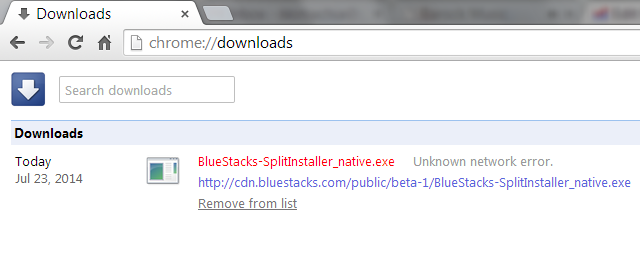
Jika ini terjadi beberapa kali, unduhan sederhana dapat memakan waktu lama untuk diselesaikan. Jika Anda memiliki rencana bandwidth terbatas atau Anda operator mencekik data Anda Apakah Operator Anda Memperlambat Koneksi Data Tidak Terbatas Anda? Cara Menghindari Penyumbatan DataJika Anda menggunakan paket tanpa batas yang dicekik setelah Anda melampaui batas tertentu atau memiliki batasan data, seperti yang dilakukan kebanyakan orang, artikel ini menawarkan saran tentang cara meredakan rasa sakit. Baca lebih banyak
setelah Anda melebihi batas penggunaan yang wajar, konsekuensi dari unduhan yang terputus bisa mahal.Sayangnya, tidak seperti Firefox dan Internet Explorer yang memungkinkan Anda untuk melanjutkan unduhan yang terhenti dengan mudah, ini adalah salah satu area yang Chrome gagal total. Jika Anda adalah pengguna Chrome yang keras, maka solusi berikut ini akan membantu Anda menghindari memulai kembali unduhan besar. Perhatikan bahwa saya menguji ini di Windows 7.
Aplikasi praktis ini gratis dan merupakan bagian dari proyek GNU. Tujuan utamanya adalah untuk mengambil konten dari server web. Namanya adalah kombinasi dari kata "World Wide Web" dan "Get". Unduh program dan instal di komputer Anda. Jangan menginstalnya di folder program default. Pilih lokasi pemasangan yang berbeda, karena Anda perlu menyalin file unduhan yang gagal ke lokasi yang sama dengan file yang dapat dieksekusi Wget.
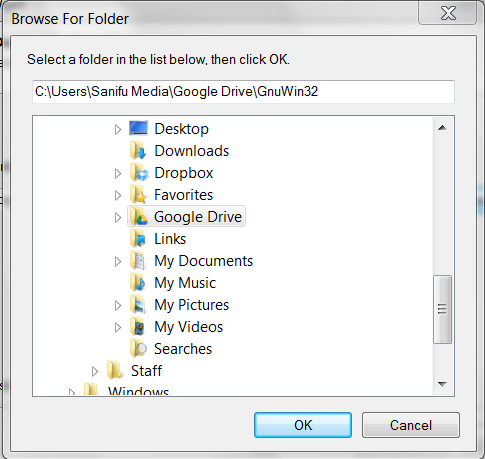
Temukan file unduhan yang belum dikonfirmasi, tempel ke lokasi yang sama dengan file yang dapat dieksekusi Wget. Lihat di Google Drive> GnuWin32> Bin map.
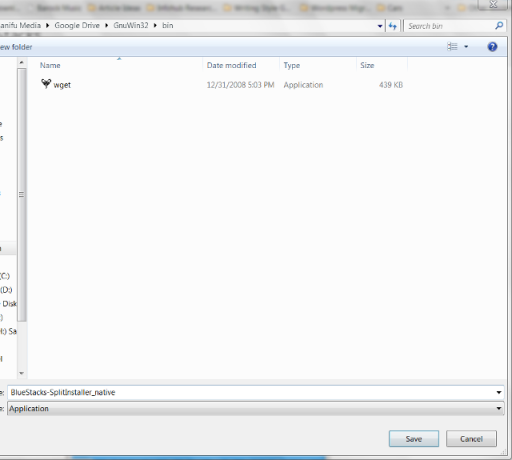
Ganti nama dengan menghapus ekstensi ".crdownload" seperti yang ditunjukkan di bawah ini. Klik Iya dalam notifikasi yang muncul.
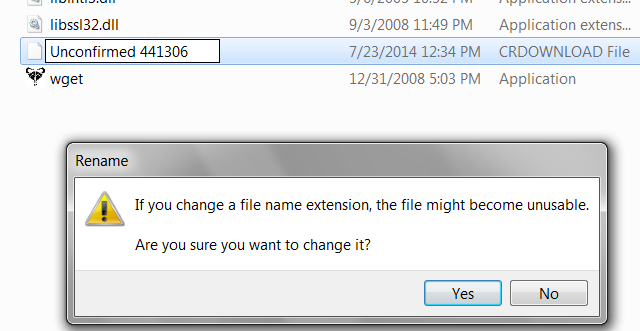
Selanjutnya, di folder lokasi unduhan, tekan dan tahan tombol Shift, klik kanan dan pilih Buka Jendela Perintah Di Sini.
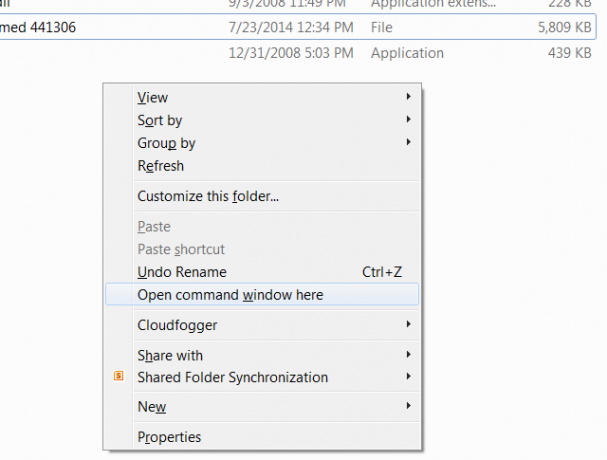
Jendela perintah harus diluncurkan. Ketik perintah berikut wget -c [URL], dimana [URL] adalah tautan unduhan, dan tekan Memasukkan. Anda dapat menemukan tautan unduhan dengan membuka halaman unduhan Chrome menggunakan pintasan Ctrl + J.
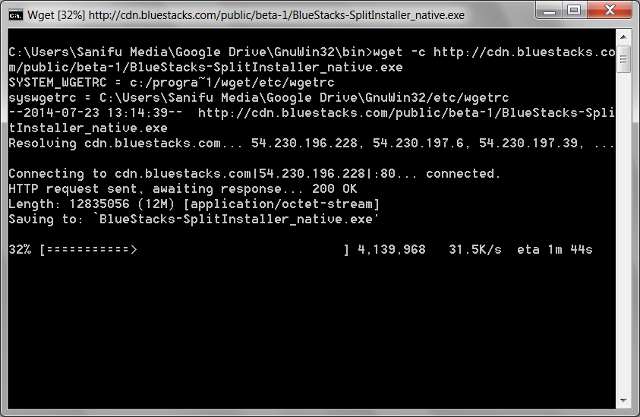
Anda akan melihat bahwa unduhan mengambil tempatnya sebelum interupsi. Setelah unduhan selesai, jendela perintah ditutup. Konfirmasikan bahwa file telah diunduh dengan memeriksa lokasi pengunduhan.
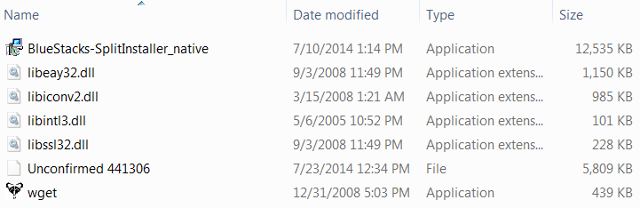
Bisakah Anda Melakukannya Dengan Ekstensi atau Aplikasi?
Sayangnya, tidak ada pengelola unduhan Chrome yang melanjutkan unduhan yang terganggu dengan cara yang sama seperti add-on Firefox DownThemAll 7 Ekstensi Pengguna Firefox Suka Tidak Ada Peramban LainEkstensi tidak selalu didukung di semua browser. Lihatlah ekstensi khusus Firefox tercinta ini yang sangat berguna sehingga Anda dapat terpengaruh dari browser apa pun yang saat ini Anda gunakan. Baca lebih banyak dapat melakukannya. Saya menguji beberapa pengelola unduhan Chrome populer dan mereka semua gagal mengambil unduhan pada saat itu terputus. Satu-satunya pilihan yang tersedia adalah memulai kembali unduhan. Chrome hanya belum memiliki fungsi ini tetapi kami berharap pengembang akan memasukkan fitur ini dalam rilis berikutnya. Ini adalah satu hal lagi Chrome tidak membiarkan Anda melakukannya Firefox Freedom! Four Things Chrome Tidak Membiarkan Pengguna MelakukannyaPikirkan Chrome dapat melakukan segalanya? Pikirkan lagi. Berikut adalah empat hal yang dapat dilakukan pengguna Firefox dengan mudah yang pada dasarnya tidak bisa dilakukan oleh pengguna Chrome. Baca lebih banyak , yang dilakukan Firefox.
Fitur Eksperimental
Ada sebuah Fitur eksperimental Chrome Menggunakan Google Chrome? Inilah Cara Mencapai Di Bawah Tudung & Menyesuaikan Pengaturan KhususChrome adalah salah satu produk Google favorit saya. Google memiliki beberapa inti, prinsip-prinsip dasar yang benar dalam desainnya, dan alih-alih membengkak seiring waktu seperti kebanyakan perangkat lunak, Chrome tetap langsing, aman, dan sangat, ... Baca lebih banyak yang seharusnya memungkinkan dimulainya kembali unduhan meskipun saya tidak bisa membuatnya berfungsi di Windows 7. Fitur ini dapat diakses dengan mengetik “Chrome: // flags” di bilah URL Anda. Ini membawa Anda ke fitur eksperimental Chrome. Gulir ke bawah dan cari Aktifkan Resume Unduhan dan cmenjilat Memungkinkan.
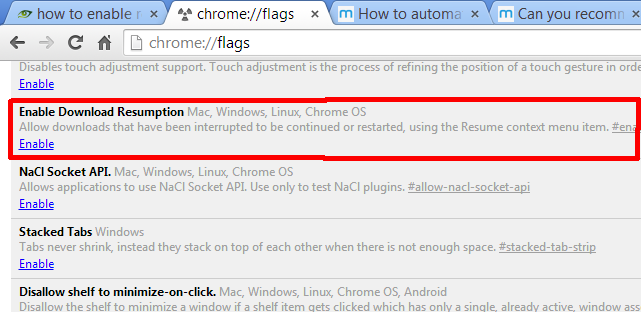
Jika ini berhasil, Anda akan melihat item menu konteks baru berlabel Lanjut mengklik file di halaman unduhan Chrome. Tapi, seperti yang saya katakan, ini adalah fitur eksperimental dan pengembang tidak menjamin apakah itu berfungsi. Sepengetahuan saya, ini tidak bekerja di Windows 7 dan saya hanya menyertakan informasi ini di sini untuk kepentingan pengguna Mac, Linux dan Chrome OS yang mungkin lebih beruntung dengan fitur ini.
Bagaimana Anda Melanjutkan Unduhan Anda?
Terakhir, jika Anda perlu mengunduh file yang sangat besar, untuk saat ini yang terbaik adalah menggunakan Firefox jika koneksi internet Anda berombak. Atau, Anda dapat mencari versi torrent dari file tersebut dan mengunduhnya menggunakan klien Bit Torrent seperti uTorrent. Ini tentu saja menambah twist pada Chrome Vs Firefox Vs Opera Perang Browser: Firefox vs. Chrome vs. Opera, Tolok Ukur PastiJika Anda hanya bisa memilih satu browser, yang mana itu? Mana yang terbaik: Firefox, Chrome atau Opera? Kami akan tunjukkan. Baca lebih banyak perdebatan.
Pernahkah Anda melanjutkan kembali unduhan yang terputus di Chrome? Bagaimana Anda melakukannya? Bagikan wawasan dan saran Anda dalam komentar di bawah.
Kihara adalah seorang penulis dan konsultan media digital. Dia memiliki hasrat besar untuk teknologi. Terhubung dengan dia melalui Twitter @kiharakimachia